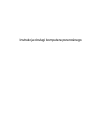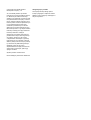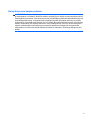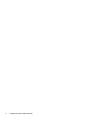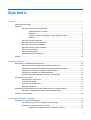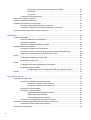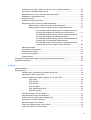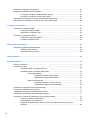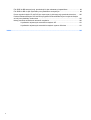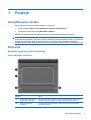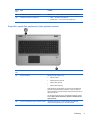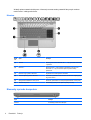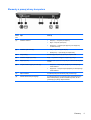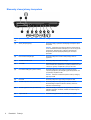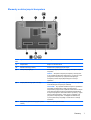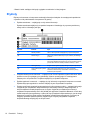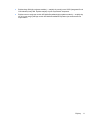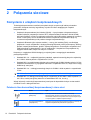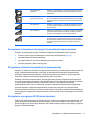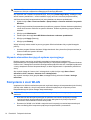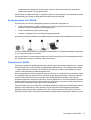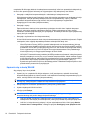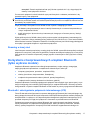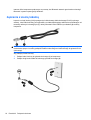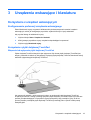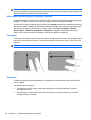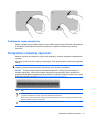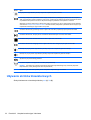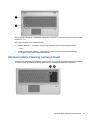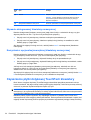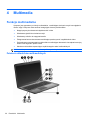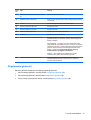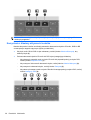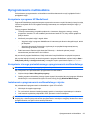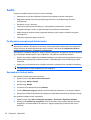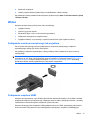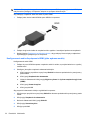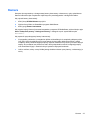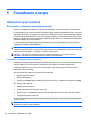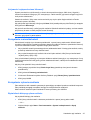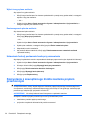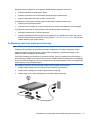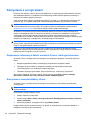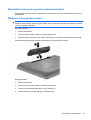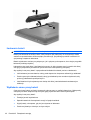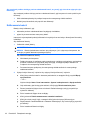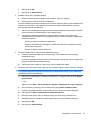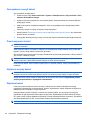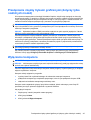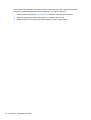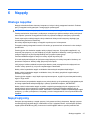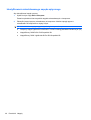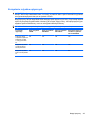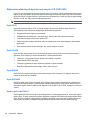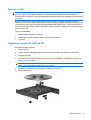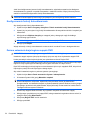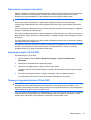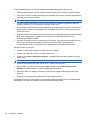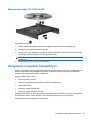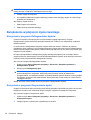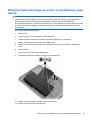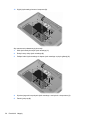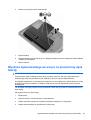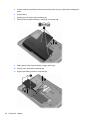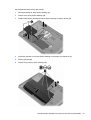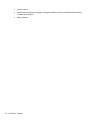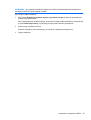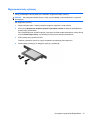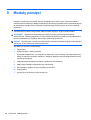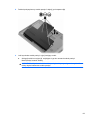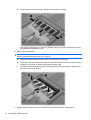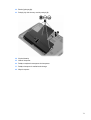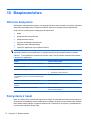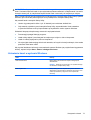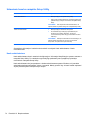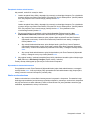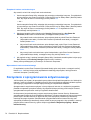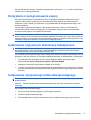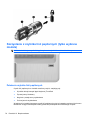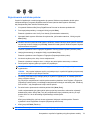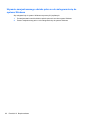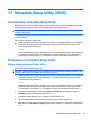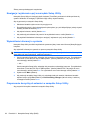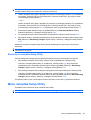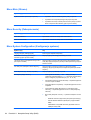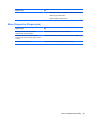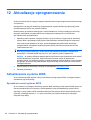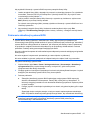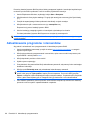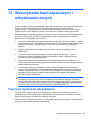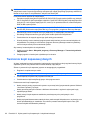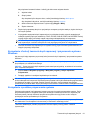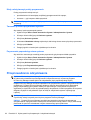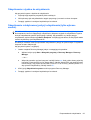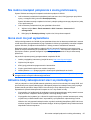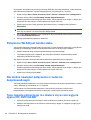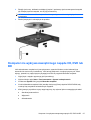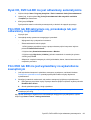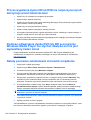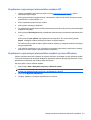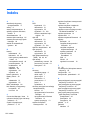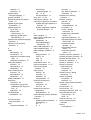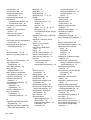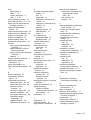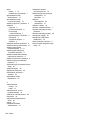HP Pavilion dv7-4200 Entertainment Notebook PC series Instrukcja obsługi
- Typ
- Instrukcja obsługi

Instrukcja obsługi komputera przenośnego

© Copyright 2010 Hewlett-Packard
Development Company, L.P.
ATI i ATI Mobility Radeon są znakami
towarowymi firmy Advanced Micro Devices,
Inc. Bluetooth jest znakiem towarowym
należącym do właściciela i używanym przez
firmę Hewlett-Packard Company w ramach
licencji. Intel jest znakiem towarowym firmy
Intel Corporation w Stanach Zjednoczonych
i innych krajach/regionach. Microsoft
i Windows są zastrzeżonymi w Stanach
Zjednoczonych znakami towarowymi firmy
Microsoft Corporation. Logo SD jest znakiem
towarowym należącym do jego właściciela.
Informacje zawarte w niniejszym
dokumencie mogą zostać zmienione bez
powiadomienia. Jedyne warunki gwarancji
na produkty i usługi firmy HP są ujęte
w odpowiednich informacjach o gwarancji
towarzyszących tym produktom i usługom.
Żadne z podanych tu informacji nie powinny
być uznawane za jakiekolwiek gwarancje
dodatkowe. Firma HP nie ponosi
odpowiedzialności za błędy techniczne lub
wydawnicze ani pominięcia, jakie mogą
wystąpić w tekście.
Wydanie pierwsze: kwiecień 2010
Numer katalogowy dokumentu: 609867-241
Uwagi dotyczące produktu
W niniejszej instrukcji obsługi opisano
funkcje występujące w większości modeli.
Niektóre z funkcji mogą być niedostępne w
danym komputerze.

Uwagi dotyczące bezpieczeństwa
OSTRZEŻENIE! Aby zmniejszyć ryzyko oparzeń lub przegrzania komputera, nie należy umieszczać
go bezpośrednio na kolanach i blokować otworów wentylacyjnych. Należy używać komputera tylko na
twardej płaskiej powierzchni. Nie należy dopuszczać, aby przepływ powietrza został zablokowany przez
inną twardą powierzchnię, na przykład przez znajdującą się obok opcjonalną drukarkę, lub miękką
powierzchnię, na przykład przez poduszki, koc czy ubranie. Nie należy także dopuszczać, aby pracujący
zasilacz dotykał skóry lub miękkiej powierzchni, na przykład poduszki, koca czy ubrania. Komputer i
zasilacz spełniają ograniczenia dotyczące temperatury powierzchni dostępnych dla użytkownika,
zdefiniowane w normie International Standard for Safety of Information Technology Equipment (IEC
60950).
iii

iv Uwagi dotyczące bezpieczeństwa

Spis treści
1 Funkcje ............................................................................................................................................................ 1
Identyfikowanie sprzętu ........................................................................................................................ 1
Elementy .............................................................................................................................................. 1
Elementy w górnej części komputera .................................................................................. 1
Płytka dotykowa TouchPad ................................................................................. 1
Wskaźniki ............................................................................................................ 2
Przyciski i czytnik linii papilarnych (tylko wybrane modele) ................................ 3
Klawisze .............................................................................................................. 4
Elementy z przodu komputera ............................................................................................. 4
Elementy z prawej strony komputera ................................................................................... 5
Elementy z lewej strony komputera ..................................................................................... 6
Elementy w dolnej części komputera ................................................................................... 7
Elementy wyświetlacza ........................................................................................................ 8
Anteny bezprzewodowe ....................................................................................................... 8
Dodatkowe elementy sprzętowe .......................................................................................... 9
Etykiety ............................................................................................................................................... 10
2 Połączenia sieciowe ..................................................................................................................................... 12
Korzystanie z urządzeń bezprzewodowych ....................................................................................... 12
Położenie ikon komunikacji bezprzewodowej i stanu sieci ................................................ 12
Korzystanie z elementów sterujących komunikacją bezprzewodową ................................ 13
Korzystanie z klawisza komunikacji bezprzewodowej ....................................................... 13
Korzystanie z programu HP Wireless Assistant ................................................................ 13
Używanie elementów sterujących systemu operacyjnego ................................................. 14
Korzystanie z sieci WLAN .................................................................................................................. 14
Konfigurowanie sieci WLAN .............................................................................................. 15
Ochrona sieci WLAN ......................................................................................................... 15
Łączenie się z siecią WLAN .............................................................................................. 16
Roaming w innej sieci ........................................................................................................ 17
Korzystanie z bezprzewodowych urządzeń Bluetooth (tylko wybrane modele) ................................. 17
Bluetooth i udostępnianie połączenia internetowego (ICS) ............................................... 17
Łączenie z siecią lokalną .................................................................................................................... 18
3 Urządzenia wskazujące i klawiatura ............................................................................................................ 19
Korzystanie z urządzeń wskazujących ............................................................................................... 19
Konfigurowanie preferencji urządzenia wskazującego ...................................................... 19
Korzystanie z płytki dotykowej TouchPad .......................................................................... 19
Włączanie lub wyłączanie płytki dotykowej TouchPad ...................................... 19
v

Wykonywanie gestów na płytce dotykowej TouchPad ...................................... 20
Przewijanie ........................................................................................................ 20
Szczypanie ........................................................................................................ 20
Podłączanie myszy zewnętrznej ........................................................................................ 21
Korzystanie z klawiszy czynności ....................................................................................................... 21
Używanie skrótów klawiaturowych ..................................................................................................... 22
Używanie bloku klawiszy numerycznych ............................................................................................ 23
Używanie zintegrowanej klawiatury numerycznej .............................................................. 24
Korzystanie z opcjonalnej zewnętrznej klawiatury numerycznej ....................................... 24
Czyszczenie płytki dotykowej TouchPad i klawiatury ......................................................................... 24
4 Multimedia ..................................................................................................................................................... 26
Funkcje multimedialne ........................................................................................................................ 26
Położenie składników multimedialnych .............................................................................. 26
Regulowanie głośności ...................................................................................................... 27
Korzystanie z klawiszy aktywności nośnika ....................................................................... 28
Oprogramowanie multimedialne ......................................................................................................... 29
Korzystanie z programu HP MediaSmart .......................................................................... 29
Korzystanie z innego preinstalowanego oprogramowania multimedialnego ..................... 29
Instalowanie oprogramowania multimedialnego z dysku ................................................... 29
Audio .................................................................................................................................................. 30
Podłączanie zewnętrznych źródeł audio ............................................................................ 30
Sprawdzanie funkcji audio ................................................................................................. 30
Wideo ................................................................................................................................................. 31
Podłączanie monitora zewnętrznego lub projektora .......................................................... 31
Podłączanie urządzeń HDMI ............................................................................................. 31
Konfigurowanie audio dla połączenia HDMI (tylko wybrane modele) ............... 32
Kamera ............................................................................................................................................... 33
5 Zarządzanie energią ...................................................................................................................................... 34
Ustawianie opcji zasilania .................................................................................................................. 34
Korzystanie z ustawień oszczę
dzania energii ................................................................... 34
Inicjowanie i wyłączanie stanu uśpienia ............................................................ 34
Inicjowanie i wyłączanie stanu hibernacji .......................................................... 35
Korzystanie z miernika baterii ............................................................................................ 35
Korzystanie z planów zasilania .......................................................................................... 35
Wyświetlanie bieżącego planu zasilania ........................................................... 35
Wybór innego planu zasilania ........................................................................... 36
Dostosowywanie planów zasilania .................................................................... 36
Ustawianie funkcji podawania hasła przy wznowieniu ....................................................... 36
Korzystanie z zewnętrznego źródła zasilania prądem przemiennym ................................................. 36
Podłączanie zasilacza prądu przemiennego ..................................................................... 37
Korzystanie z energii baterii ............................................................................................................... 38
vi

Znajdowanie informacji o baterii w module Pomoc i obsługa techniczna .......................... 38
Korzystanie z narzędzia Battery Check ............................................................................. 38
Wyświetlanie informacji o poziomie naładowania baterii ................................................... 39
Wkładanie lub wyjmowanie baterii ..................................................................................... 39
Ładowanie baterii ............................................................................................................... 40
Wydłużanie czasu pracy baterii ......................................................................................... 40
Zarządzanie niskimi poziomami naładowania baterii ......................................................... 41
Rozpoznawanie niskich poziomów naładowania baterii ................................... 41
Rozwiązywanie problemu niskiego poziomu naładowania baterii ..................... 41
Aby rozwiązać problem niskiego poziomu naładowania baterii,
w sytuacji gdy dostępne jest zewnętrzne źródło zasilania ................ 41
Aby rozwiązać problem niskiego poziomu naładowania baterii,
w sytuacji gdy dostępna jest naładowana bateria ............................ 41
Aby rozwiązać problem niskiego poziomu naładowania baterii,
w sytuacji gdy nie są dostępne źródła zasilania ............................... 41
Aby rozwiązać problem niskiego poziomu naładowania baterii,
w sytuacji gdy nie można wyłączyć trybu Hibernacja ....................... 42
Kalibrowanie baterii ........................................................................................................... 42
Oszczędzanie energii baterii .............................................................................................. 44
Przechowywanie baterii ..................................................................................................... 44
Utylizacja zuż
ytej baterii .................................................................................................... 44
Wymiana baterii ................................................................................................................. 44
Przełączanie między trybami graficznymi (dotyczy tylko niektórych modeli) ..................................... 45
Wyłączanie komputera ....................................................................................................................... 45
6 Napędy ........................................................................................................................................................... 47
Obsługa napędów .............................................................................................................................. 47
Napęd optyczny .................................................................................................................................. 47
Identyfikowanie zainstalowanego napędu optycznego ...................................................... 48
Korzystanie z dysków optycznych ..................................................................................... 49
Wybieranie właściwych dysków optycznych (CD, DVD i BD) ............................................ 50
Dyski CD-R ....................................................................................................... 50
Dyski CD-RW .................................................................................................... 50
Dyski DVD±R .................................................................................................... 50
Dyski DVD±RW ................................................................................................. 50
Dyski LightScribe DVD+R ................................................................................. 50
Dyski Blu-ray (BD) ............................................................................................. 51
Odtwarzanie dysku CD, DVD lub BD ................................................................................. 51
Konfigurowanie funkcji Autoodtwarzanie ........................................................................... 52
Zmiana ustawienia kraju/regionu napędu DVD ................................................................. 52
Ostrzeżenie o prawach autorskich ..................................................................................... 53
Kopiowanie dysku CD lub DVD ......................................................................................... 53
Tworzenie (wypalanie) dysku CD lub DVD ........................................................................ 53
Wyjmowanie dysku CD, DVD lub BD ................................................................................ 55
vii

Korzystanie z napędów zewnętrznych ............................................................................................... 55
Zwiększanie wydajności dysku twardego ........................................................................................... 56
Korzystanie z programu Defragmentator dysków .............................................................. 56
Korzystanie z programu Oczyszczanie dysku ................................................................... 56
Wymiana dysku twardego we wnęce na podstawowy dysk twardy ................................................... 57
Wymiana dysku twardego we wnęce na pomocniczy dysk twardy .................................................... 59
7 Urządzenia zewnętrzne ................................................................................................................................. 63
Korzystanie z urządzenia USB ........................................................................................................... 63
Podłączanie urządzeń USB ............................................................................................... 63
Wyjmowanie urządzenia USB ........................................................................................... 63
Korzystanie z urządzenia eSATA ....................................................................................................... 64
Podłączanie urządzenia eSATA ........................................................................................ 64
Usuwanie urządzeń eSATA ............................................................................................... 64
8 Zewnętrzne karty pamięci ............................................................................................................................ 66
Korzystanie z gniazd kart Digital Media ............................................................................................. 66
Wkładanie karty cyfrowej ................................................................................................... 66
Wyjmowanie karty cyfrowej ............................................................................................... 67
9 Moduły pamięci ............................................................................................................................................. 68
10 Bezpieczeństwo .......................................................................................................................................... 72
Ochrona komputera ............................................................................................................................ 72
Korzystanie z haseł ............................................................................................................................ 72
Ustawianie haseł w systemie Windows ............................................................................. 73
Ustawianie haseł w narzędziu Setup Utility ....................................................................... 74
Hasło administratora ......................................................................................... 74
Zarządzanie hasłem administratora ................................................. 75
Wprowadzanie hasła administratora ................................................ 75
Hasło uruchomieniowe ...................................................................................... 75
Zarzą
dzanie hasłem uruchomieniowym ........................................... 76
Wprowadzanie hasła uruchomieniowego ......................................... 76
Korzystanie z oprogramowania antywirusowego ............................................................................... 76
Korzystanie z oprogramowania zapory .............................................................................................. 77
Instalowanie krytycznych aktualizacji zabezpieczeń .......................................................................... 77
Instalowanie opcjonalnego kabla zabezpieczającego ........................................................................ 77
Korzystanie z czytnika linii papilarnych (tylko wybrane modele) ........................................................ 78
Położenie czytnika linii papilarnych ................................................................................... 78
Rejestrowanie odcisków palców ........................................................................................ 79
Używanie zarejestrowanego odcisku palca w celu zalogowania się do systemu
Windows ............................................................................................................................ 80
viii

11 Narzędzie Setup Utility (BIOS) ................................................................................................................... 81
Uruchamianie narzędzia Setup Utility ................................................................................................ 81
Korzystanie z narzędzia Setup Utility ................................................................................................. 81
Zmiana języka narzędzia Setup Utility ............................................................................... 81
Nawigacja i wybieranie opcji w narzędziu Setup Utility ..................................................... 82
Wyświetlanie informacji o systemie ................................................................................... 82
Przywracanie domyślnych ustawień w narzędziu Setup Utility .......................................... 82
Zamknięcie narzędzia Setup Utility .................................................................................... 83
Menu narzędzia Setup Utility .............................................................................................................. 83
Menu Main (Główne) ......................................................................................................... 84
Menu Security (Zabezpieczenia) ....................................................................................... 84
Menu System Configuration (Konfiguracja systemu) ......................................................... 84
Menu Diagnostics (Diagnostyka) ....................................................................................... 85
12 Aktualizacje oprogramowania ................................................................................................................... 86
Aktualizowanie systemu BIOS ........................................................................................................... 86
Sprawdzanie wersji systemu BIOS .................................................................................... 86
Pobieranie aktualizacji systemu BIOS ............................................................................... 87
Aktualizowanie programów i sterowników .......................................................................................... 88
13 Wykonywanie kopii zapasowych i odzyskiwanie danych ....................................................................... 89
Tworzenie dysków do odzyskiwania .................................................................................................. 89
Tworzenie kopii zapasowej danych .................................................................................................... 90
Korzystanie z funkcji tworzenia kopii zapasowej i przywracania systemu Windows ......... 91
Korzystanie z punktów przywracania systemu .................................................................. 91
Kiedy należy tworzyć punkty przywracania ....................................................... 92
Tworzenie punktów przywracania systemu ....................................................... 92
Przywracanie poprzedniego stanu systemu ...................................................... 92
Przeprowadzanie odzyskiwania ......................................................................................................... 92
Odzyskiwanie z dysków do odzyskiwania ......................................................................... 93
Odzyskiwanie z dedykowanej partycji odzyskiwania (tylko wybrane modele) ................... 93
14 Rozwiązywanie problemów ........................................................................................................................ 94
Nie można się połączyć z siecią WLAN ............................................................................................. 94
Nie można nawiązać połączenia z siecią preferowaną ...................................................................... 95
Ikona sieci nie jest wyświetlana .......................................................................................................... 95
Aktualne kody zabezpieczeń
sieci są niedostępne ............................................................................ 95
Połączenie WLAN jest bardzo słabe .................................................................................................. 96
Nie można nawiązać połączenia z routerem bezprzewodowym ........................................................ 96
Taca napędu optycznego nie otwiera się w celu wyjęcia dysku CD, DVD lub BD ............................. 96
Komputer nie wykrywa zewnętrznego napędu CD, DVD lub BD ....................................................... 97
Nie można odtworzyć dysku CD, DVD lub BD ................................................................................... 98
Dysk CD, DVD lub BD nie jest odtwarzany automatycznie ................................................................ 99
ix

Film DVD lub BD zatrzymuje się, przeskakuje lub jest odtwarzany nieprawidłowo ........................... 99
Film DVD lub BD nie jest wyświetlany na wyświetlaczu zewnętrznym .............................................. 99
Proces wypalania dysku CD lub DVD nie rozpoczyna się lub zatrzymuje przed zakończeniem ..... 100
Podczas odtwarzania dysku DVD lub BD w programie Windows Media Player nie słychać dźwięku
ani nie jest wyświetlany żaden obraz ............................................................................................... 100
Należy ponownie zainstalować sterownik urządzenia ...................................................................... 100
Uzyskiwanie najnowszych sterowników urządzeń HP ..................................................... 101
Uzyskiwanie najnowszych sterowników urządzeń systemu Windows ............................. 101
Indeks ............................................................................................................................................................... 102
x

1 Funkcje
Identyfikowanie sprzętu
Aby wyświetlić listę sprzętu zainstalowanego w komputerze:
1. Wybierz kolejno Start > Panel sterowania > System i zabezpieczenia.
2. W obszarze System kliknij opcję Menedżer urządzeń.
Menedżer urządzeń umożliwia dodawanie sprzętu i modyfikowanie konfiguracji urządzeń.
UWAGA: W systemie Windows® dostępna jest funkcja Kontrola konta użytkownika, która zwiększa
bezpieczeństwo komputera. Wykonanie pewnych zadań, takich jak instalowanie aplikacji, uruchamianie
narzędzi czy zmienianie ustawień systemu Windows, może wymagać posiadania specjalnego
uprawnienia lub podania hasła. Więcej informacji można znaleźć w module Pomoc i obsługa techniczna.
Elementy
Elementy w górnej części komputera
Płytka dotykowa TouchPad
Element Opis
(1) Przycisk włączania/wyłączania
płytki dotykowej TouchPad
Służy do włączania lub wyłączania płytki dotykowej TouchPad. Szybko stuknij
dwukrotnie przycisk, aby włączyć i wyłączyć płytkę dotykową TouchPad.
(2) Strefa płytki dotykowej
TouchPad*
Umożliwia przesuwanie wskaźnika, a także zaznaczanie oraz aktywowanie
elementów na ekranie.
Identyfikowanie sprzętu 1

Element Opis
(3) Lewy przycisk płytki dotykowej
TouchPad*
Pełni te same funkcje, co lewy przycisk myszy zewnętrznej.
(4) Prawy przycisk płytki dotykowej
TouchPad*
Pełni te same funkcje, co prawy przycisk myszy zewnętrznej.
* W tabeli zamieszczono ustawienia fabryczne. Aby wyświetlić lub zmienić ustawienia urządzeń wskazujących, wybierz kolejno
Start > Urządzenia i drukarki. Następnie kliknij prawym przyciskiem myszy ikonę odpowiadającą używanemu urządzeniu
i wybierz opcję Ustawienia myszy.
Wskaźniki
Elem
ent
Opis Funkcja
(1) Wskaźnik caps lock Włączony — funkcja caps lock jest włączona.
(2) Wskaźnik zasilania
●
Włączony — komputer jest włączony.
●
Miga — komputer jest uśpiony.
●
Wyłączony — komputer jest wyłączony lub znajduje się
w stanie hibernacji.
(3) Wskaźnik wyciszenia dźwięku Bursztynowy — dźwięk w komputerze jest wyłączony.
(4) Wskaźnik komunikacji bezprzewodowej
●
Biały — wykryto wbudowane urządzenie bezprzewodowe,
takie jak urządzenie bezprzewodowej sieci lokalnej (WLAN)
i/lub urządzenie Bluetooth®.
●
Bursztynowy — nie wykryto żadnych urządzeń
bezprzewodowych.
2 Rozdział 1 Funkcje

Elem
ent
Opis Funkcja
(5) Wskaźnik płytki dotykowej TouchPad Bursztynowy — płytka dotykowa TouchPad jest wyłączona.
(6) Wskaźnik czytnika linii papilarnych
●
Biały — odczytano linie papilarne.
●
Bursztynowy — nie odczytano linii papilarnych.
Przyciski i czytnik linii papilarnych (tylko wybrane modele)
Elem
ent
Opis Funkcja
(1) Przycisk zasilania Naciśnij przycisk zasilania, aby:
●
Włącz komputer.
●
Zainicjować stan uśpienia
●
Opuścić stan uśpienia.
●
Opuścić stan hibernacji.
Jeżeli komputer nie odpowiada i nie można użyć standardowej
procedury zamykania systemu Windows, można go wyłączyć
przez naciśnięcie przycisku zasilania i przytrzymanie go przez co
najmniej 5 sekund.
Aby uzyskać więcej informacji o ustawieniach zasilania, wybierz
kolejno Start > Panel sterowania > System i zabezpieczenia >
Opcje zasilania.
(2) Czytnik linii papilarnych (tylko wybrane modele) Umożliwia logowanie do systemu Windows na podstawie
rozpoznania linii papilarnych, a nie podania hasła.
Elementy 3

W tabeli opisano ustawienia fabryczne. Informacje na temat zmiany ustawień fabrycznych zawiera
moduł Pomoc i obsługa techniczna.
Klawisze
Elem
ent
Opis Funkcja
(1) Klawisz esc Naciśnij jednocześnie klawisze esc i fn, aby wyświetlić informacje
o systemie.
(2) Klawisz fn Naciśnij klawisz fn jednocześnie z klawiszem funkcyjnym lub
klawiszem esc, aby uruchamiać często używane funkcje
systemowe.
(3) Klawisz z logo systemu Windows Wyświetla menu Start systemu Windows.
(4) Klawisz aplikacji systemu Windows Umożliwia wyświetlanie menu skrótów dla elementu znajdującego
się pod kursorem.
(5) Zintegrowana klawiatura numeryczna Działa tak, jak klawisze na zewnętrznej klawiaturze numerycznej.
(6) Klawisze czynności Umożliwiają wykonywanie często używanych funkcji.
Elementy z przodu komputera
Opis Funkcja
Głośniki Umożliwiają odtwarzanie dźwięku.
4 Rozdział 1 Funkcje

Elementy z prawej strony komputera
Elem
ent
Opis Funkcja
(1) Wskaźnik zasilania
●
Włączony — komputer jest włączony.
●
Miga — komputer jest uśpiony.
●
Wyłączony — komputer jest wyłączony lub znajduje się
w stanie hibernacji.
(2) Wskaźnik dysku twardego
●
Biały — dysk twardy jest aktywny.
●
Bursztynowy — dysk twardy jest zaparkowany.
(3) Porty USB (2) Umożliwiają podłączenie opcjonalnych urządzeń USB.
(4) Wskaźnik napędu optycznego Miga — uzyskiwanie dostępu do napędu optycznego.
(5) Napęd optyczny Odczytuje dyski optyczne, a w wybranych modelach także zapisuje
na nich.
(6) Lampka zasilacza prądu przemiennego
●
Włączona — komputer jest podłączony do zewnętrznego
źródła zasilania.
●
Wyłączona — komputer nie jest podłączony do zewnętrznego
źródła zasilania.
(7) Złącze zasilania Umożliwia podłączenie zasilacza prądu przemiennego.
(8) Gniazdo kabla zabezpieczającego Umożliwia podłączenie opcjonalnego kabla zabezpieczającego.
Kabel zabezpieczający utrudnia kradzież komputera, ale nie
gwarantuje jego pełnego bezpieczeństwa.
Elementy 5

Elementy z lewej strony komputera
Elem
ent
Opis Funkcja
(1) Otwory wentylacyjne (2) Umożliwia przepływ powietrza chłodzącego wewnętrzne części
komputera.
UWAGA: Wentylator komputera jest włączany automatycznie
w celu chłodzenia elementów wewnętrznych i ich ochrony przed
przegrzaniem. Włączanie się i wyłączanie wewnętrznego
wentylatora podczas zwykłej eksploatacji jest normalnym
zjawiskiem.
(2) Port monitora zewnętrznego Umożliwia podłączenie monitora zewnętrznego VGA lub
projektora.
(3) Gniazdo sieciowe RJ-45 Umożliwia podłączenie kabla sieciowego.
(4) Port HDMI Umożliwia połączenie komputera z opcjonalnym urządzeniem
audio lub wideo, takim jak telewizor o wysokiej rozdzielczości, albo
z dowolnym zgodnym urządzeniem cyfrowym lub audio.
(5) Port eSATA/USB (tylko wybrane modele) Umożliwia podłączenie opcjonalnego urządzenia eSATA
o wysokiej wydajności, jak zewnętrzny dysk twardy eSATA, lub
opcjonalnego urządzenia USB.
UWAGA: Zależnie od modelu komputera może być dostępny
jedynie port USB.
(6) Port USB Umożliwia podłączenie opcjonalnego urządzenia USB.
(7) Gniazdo wejściowe audio (mikrofonowe) Umożliwia podłączenie opcjonalnego mikrofonu zestawu
słuchawkowego komputera, mikrofonu kolumny stereo lub
mikrofonu monofonicznego.
(8) Gniazdo wyjściowe audio (słuchawkowe) Odtwarza dźwięk po podłączeniu do opcjonalnych, zasilanych
oddzielnie głośników, słuchawek, zestawu słuchawkowego lub
dźwięku z telewizji.
(9) Czytnik kart SD Umożliwia odczytywanie kart SD wkładanych do czytnika.
6 Rozdział 1 Funkcje

Elementy w dolnej części komputera
Elem
ent
Opis Funkcja
(1) Wnęka baterii Miejsce na włożenie baterii.
(2) Zatrzask zwalniający baterię Zwalnia baterię znajdującą się we wnęce.
(3) Otwory wentylacyjne (7) Umożliwia przepływ powietrza chłodzącego wewnętrzne części
komputera.
UWAGA: Wentylator komputera jest włączany automatycznie
w celu chłodzenia elementów wewnętrznych i ich ochrony przed
przegrzaniem. Włączanie się i wyłączanie wewnętrznego
wentylatora podczas zwykłej eksploatacji jest normalnym
zjawiskiem.
(4) Wnęka podstawowego dysku twardego Zawiera podstawowy dysk twardy, gniazda modułów pamięci oraz
moduł WLAN (tylko w wybranych modelach).
OSTROŻNIE: Aby zapobiec zawieszeniu systemu i wyświetleniu
komunikatu ostrzegawczego, należy wymieniać moduł
bezprzewodowy wyłącznie na urządzenie zatwierdzone do użytku
przez agencję rządową regulującą urządzenia bezprzewodowe
w danym kraju/regionie. Jeśli moduł zostanie wymieniony i pojawi
się komunikat ostrzegawczy, należy wyjąć to urządzenie, aby
przywrócić funkcje komputera, a następnie skontaktować się
z pomocą techniczną, korzystając z modułu Pomoc i obsługa
techniczna.
(5) Zintegrowany głośnik basowy (tylko wybrane
modele)
Zapewnia lepszą jakość basów.
Elementy 7

Elementy wyświetlacza
Elem
ent
Opis Funkcja
(1) Mikrofony wewnętrzne (2) Umożliwiają nagrywanie dźwięku.
(2) Wskaźnik kamery internetowej Włączony — kamera internetowa pracuje.
(3) Kamera Umożliwia nagrywanie wideo oraz robienie zdjęć.
Anteny bezprzewodowe
W wybranych modelach komputerów co najmniej 2 anteny wysyłają i odbierają sygnały jednego lub
kilku urządzeń bezprzewodowych. Anteny te nie są widoczne na zewnątrz komputera.
8 Rozdział 1 Funkcje

UWAGA: Aby zapewnić optymalną transmisję, należy pozostawić wolną przestrzeń w pobliżu anten.
Więcej informacji o uregulowaniach prawnych dotyczących łączności bezprzewodowej, właściwych dla
kraju/regionu, można znaleźć w sekcji Uregulowania prawne, przepisy bezpieczeństwa
i wymagania środowiskowe dotyczącej odpowiedniego kraju/regionu. Informacje te znajdują się
w module Pomoc i obsługa techniczna.
Dodatkowe elementy sprzętowe
Elem
ent
Opis Funkcja
(1) Kabel zasilający* Umożliwia podłączenie zasilacza prądu przemiennego do gniazda
sieci elektrycznej.
(2) Zasilacz prądu przemiennego Przekształca prąd przemienny w prąd stały.
(3) Bateria* Zapewnia zasilanie, gdy komputer nie jest podłączony do
zewnętrznego źródła zasilania.
Elementy 9

* Baterie i kable zasilające różnią się wyglądem w zależności od kraju/regionu.
Etykiety
Etykiety umieszczone na komputerze zawierają informacje niezbędne do rozwiązywania problemów
z systemem lub podróżowania z komputerem za granicę.
●
Etykieta serwisowa — znajdują się na niej ważne informacje:
Etykieta serwisowa znajduje się na spodzie komputera. Kontaktując się z pomocą techniczną,
należy mieć te informacje pod ręką.
Element Element Opis
(1) Nazwa produktu Jest to nazwa produktu znajdująca się z przodu komputera.
(2) Numer seryjny Jest to ciąg znaków alfanumerycznych unikatowy dla każdego
produktu.
(3) Numer produktu Jest to identyfikator alfanumeryczny, który zawiera dokładne
informacje o składnikach sprzętowych. Numer produktu pozwala
pracownikowi serwisu określić potrzebne elementy i części.
(4) Okres gwarancji Długość okresu gwarancyjnego danego komputera (w latach).
(5) Opis modelu (tylko wybrane
modele)
Jest to identyfikator alfanumeryczny, który umożliwia
znalezienie dokumentacji, sterowników i zasobów pomocy
technicznej do komputera.
●
Certyfikat Autentyczności Microsoft — znajduje się na nim klucz produktu systemu Windows. Klucz
produktu może być wymagany przy aktualizacji systemu operacyjnego lub rozwiązywaniu
związanych z nim problemów. Certyfikat znajduje się na spodzie komputera.
●
Etykieta zgodności z normami — znajdują się niej informacje o zgodności komputera z normami.
Etykieta dotycząca zgodności z normami znajduje się we wnęce baterii komputera.
●
Etykiety certyfikatów urządzeń bezprzewodowych (tylko wybrane modele) — zawierają informacje
o opcjonalnych urządzeniach bezprzewodowych oraz atesty niektórych krajów/regionów, w
których urządzenia zostały dopuszczone do użytku. Opcjonalnym urządzeniem może być
urządzenie bezprzewodowej sieci LAN (WLAN) lub opcjonalne urządzenie Bluetooth. Jeżeli dany
model komputera jest wyposażony w jedno lub więcej urządzeń bezprzewodowych, jest do niego
dołączona co najmniej jedna etykieta certyfikatów urządzeń bezprzewodowych. Informacje te
mogą być potrzebne podczas podróży zagranicznych. Etykiety certyfikatów urządzenia
bezprzewodowego znajdują się we wnęce baterii.
10 Rozdział
1 Funkcje
Strona się ładuje...
Strona się ładuje...
Strona się ładuje...
Strona się ładuje...
Strona się ładuje...
Strona się ładuje...
Strona się ładuje...
Strona się ładuje...
Strona się ładuje...
Strona się ładuje...
Strona się ładuje...
Strona się ładuje...
Strona się ładuje...
Strona się ładuje...
Strona się ładuje...
Strona się ładuje...
Strona się ładuje...
Strona się ładuje...
Strona się ładuje...
Strona się ładuje...
Strona się ładuje...
Strona się ładuje...
Strona się ładuje...
Strona się ładuje...
Strona się ładuje...
Strona się ładuje...
Strona się ładuje...
Strona się ładuje...
Strona się ładuje...
Strona się ładuje...
Strona się ładuje...
Strona się ładuje...
Strona się ładuje...
Strona się ładuje...
Strona się ładuje...
Strona się ładuje...
Strona się ładuje...
Strona się ładuje...
Strona się ładuje...
Strona się ładuje...
Strona się ładuje...
Strona się ładuje...
Strona się ładuje...
Strona się ładuje...
Strona się ładuje...
Strona się ładuje...
Strona się ładuje...
Strona się ładuje...
Strona się ładuje...
Strona się ładuje...
Strona się ładuje...
Strona się ładuje...
Strona się ładuje...
Strona się ładuje...
Strona się ładuje...
Strona się ładuje...
Strona się ładuje...
Strona się ładuje...
Strona się ładuje...
Strona się ładuje...
Strona się ładuje...
Strona się ładuje...
Strona się ładuje...
Strona się ładuje...
Strona się ładuje...
Strona się ładuje...
Strona się ładuje...
Strona się ładuje...
Strona się ładuje...
Strona się ładuje...
Strona się ładuje...
Strona się ładuje...
Strona się ładuje...
Strona się ładuje...
Strona się ładuje...
Strona się ładuje...
Strona się ładuje...
Strona się ładuje...
Strona się ładuje...
Strona się ładuje...
Strona się ładuje...
Strona się ładuje...
Strona się ładuje...
Strona się ładuje...
Strona się ładuje...
Strona się ładuje...
Strona się ładuje...
Strona się ładuje...
Strona się ładuje...
Strona się ładuje...
Strona się ładuje...
Strona się ładuje...
Strona się ładuje...
Strona się ładuje...
Strona się ładuje...
Strona się ładuje...
Strona się ładuje...
-
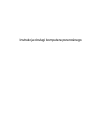 1
1
-
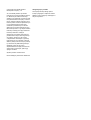 2
2
-
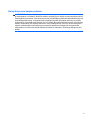 3
3
-
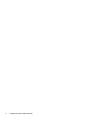 4
4
-
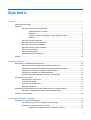 5
5
-
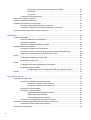 6
6
-
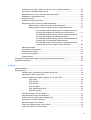 7
7
-
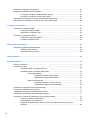 8
8
-
 9
9
-
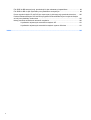 10
10
-
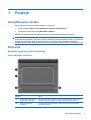 11
11
-
 12
12
-
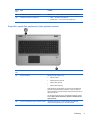 13
13
-
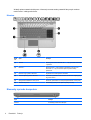 14
14
-
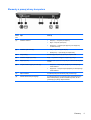 15
15
-
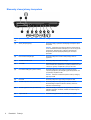 16
16
-
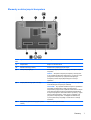 17
17
-
 18
18
-
 19
19
-
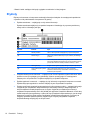 20
20
-
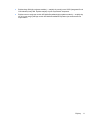 21
21
-
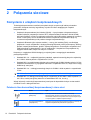 22
22
-
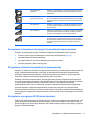 23
23
-
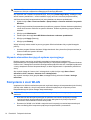 24
24
-
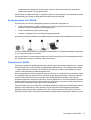 25
25
-
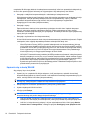 26
26
-
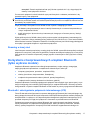 27
27
-
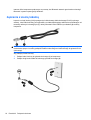 28
28
-
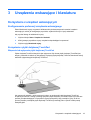 29
29
-
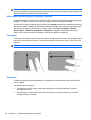 30
30
-
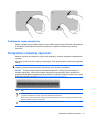 31
31
-
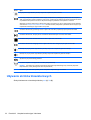 32
32
-
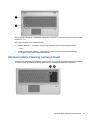 33
33
-
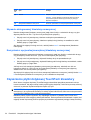 34
34
-
 35
35
-
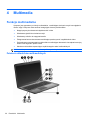 36
36
-
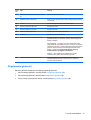 37
37
-
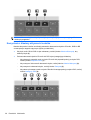 38
38
-
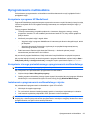 39
39
-
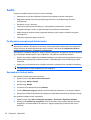 40
40
-
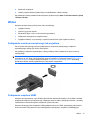 41
41
-
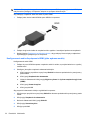 42
42
-
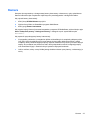 43
43
-
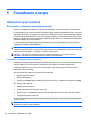 44
44
-
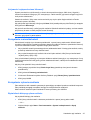 45
45
-
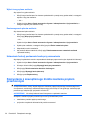 46
46
-
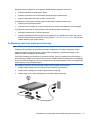 47
47
-
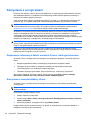 48
48
-
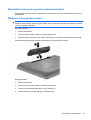 49
49
-
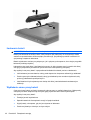 50
50
-
 51
51
-
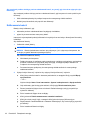 52
52
-
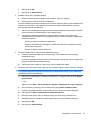 53
53
-
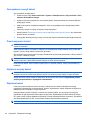 54
54
-
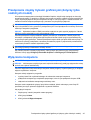 55
55
-
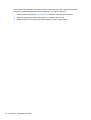 56
56
-
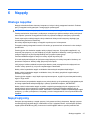 57
57
-
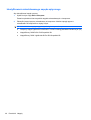 58
58
-
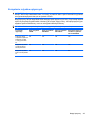 59
59
-
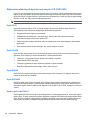 60
60
-
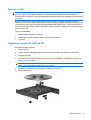 61
61
-
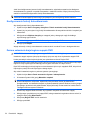 62
62
-
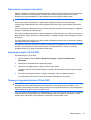 63
63
-
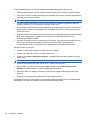 64
64
-
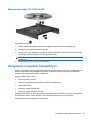 65
65
-
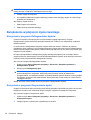 66
66
-
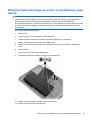 67
67
-
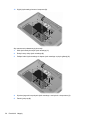 68
68
-
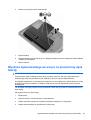 69
69
-
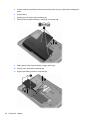 70
70
-
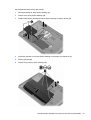 71
71
-
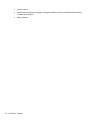 72
72
-
 73
73
-
 74
74
-
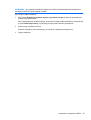 75
75
-
 76
76
-
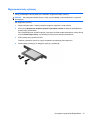 77
77
-
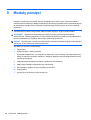 78
78
-
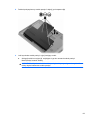 79
79
-
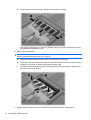 80
80
-
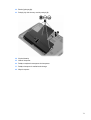 81
81
-
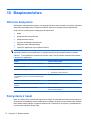 82
82
-
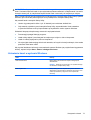 83
83
-
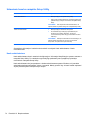 84
84
-
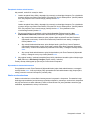 85
85
-
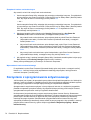 86
86
-
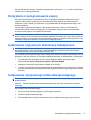 87
87
-
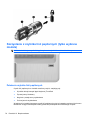 88
88
-
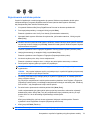 89
89
-
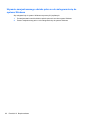 90
90
-
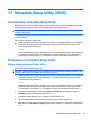 91
91
-
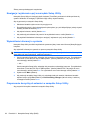 92
92
-
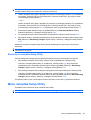 93
93
-
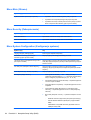 94
94
-
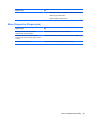 95
95
-
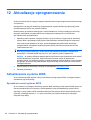 96
96
-
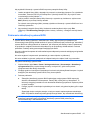 97
97
-
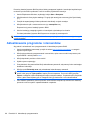 98
98
-
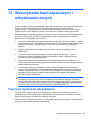 99
99
-
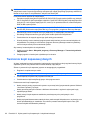 100
100
-
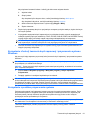 101
101
-
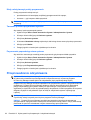 102
102
-
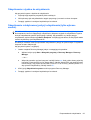 103
103
-
 104
104
-
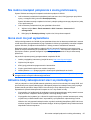 105
105
-
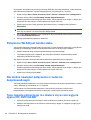 106
106
-
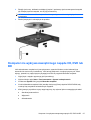 107
107
-
 108
108
-
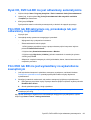 109
109
-
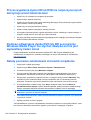 110
110
-
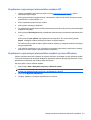 111
111
-
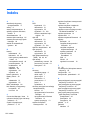 112
112
-
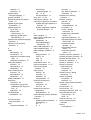 113
113
-
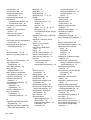 114
114
-
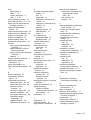 115
115
-
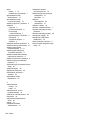 116
116
-
 117
117
HP Pavilion dv7-4200 Entertainment Notebook PC series Instrukcja obsługi
- Typ
- Instrukcja obsługi
Powiązane artykuły
-
HP Pavilion dm4-1300 Entertainment Notebook PC series Instrukcja obsługi
-
HP Pavilion dv6-3100 Entertainment Notebook PC series Instrukcja obsługi
-
HP Pavilion dv3-4300 Entertainment Notebook PC series Instrukcja obsługi
-
HP Pavilion dv3-4100 Entertainment Notebook PC series Instrukcja obsługi
-
HP ProBook 4520s Notebook PC Instrukcja obsługi
-
HP Pavilion dv7-4200 Entertainment Notebook PC series Instrukcja obsługi
-
HP ProBook 4520s Notebook PC Instrukcja obsługi
-
HP ProBook 4520s Notebook PC Instrukcja obsługi
-
HP dvd1200 DVD Writer series Instrukcja obsługi